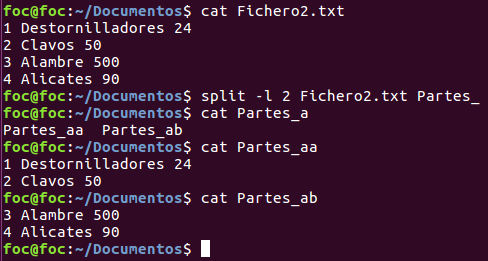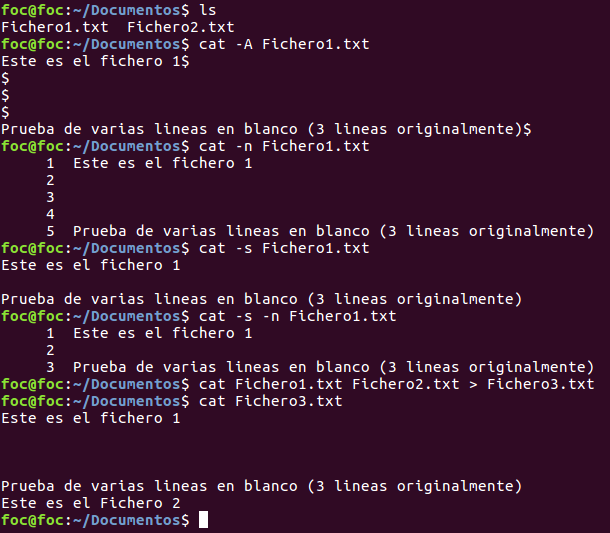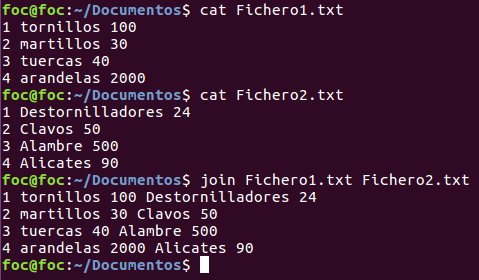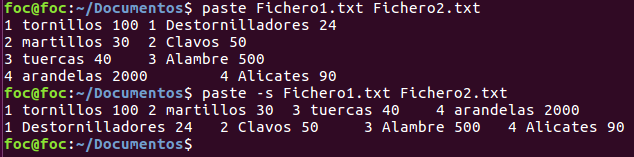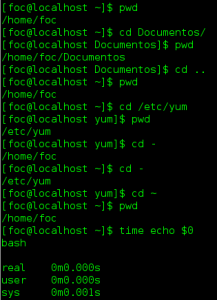Continuamos con la serie “Objetivo LPIC-1” y seguimos con la sección de procesamiento de texto.
Comandos de formatear los ficheros:
FMT= Lo vamos a utilizar cuando queramos formatear el archivo para que tenga un ancho de caracteres determinado.
Se utiliza de la siguiente manera: fmt [opciones] [fichero]
Ejemplo: fmt -w 10 archivo.txt
Con este comando formateamos al archivo para que tenga un ancho de 10 caracteres.
NL= Con este comando enumeraremos las lineas del fichero. Algo similar a si usamos la opción -b del CAT
Se utiliza de la siguiente manera: nl [opciones] [fichero]
Comandos para visualizar los ficheros:
HEAD= Lo vamos a utilizar cuando queramos mostrar las primeras lineas de un fichero.
Se utiliza de la siguiente manera: head [opciones] [fichero]
Ejemplo: head -c 10 archivo.txt
Con la opción -C mostramos las primeras 10 lineas.
TAIL= Todo lo contrario a HEAD, con este comando veremos las ultimas lineas del fichero.
Se utiliza de la siguiente manera: tail [opciones] [fichero]
Con la opción -f veremos en directo las lineas que van entrando en el fichero, se suele utilizar para monitorizar los logs.
LESS= Este comando nos mostrara el contenido de un fichero de forma pagina.
Se utiliza de la siguiente manera: less [opciones] [fichero]
Comandos para resumir los ficheros:
CUT= Nos permite buscar y seleccionar columnas o campos dentro de un fichero.
Se utiliza de la siguiente manera: cut [opciones] [fichero]
WC= Nos permite contar palabras, lineas y bits.
Se utiliza de la siguiente manera: wc [opciones] [fichero]
Si tienes ganas de sacarte la certificación cuanto antes, pásate por nuestra tienda y busca los cursos que tenemos sobre Linux.
Pero si lo que quieres es aprender mas cosas ademas de linux, pásate por nuestros Grados Superiores Online y podrás sacarte el titulo de FP Superior de:
Desarrollo de Aplicaciones Web